16 mar
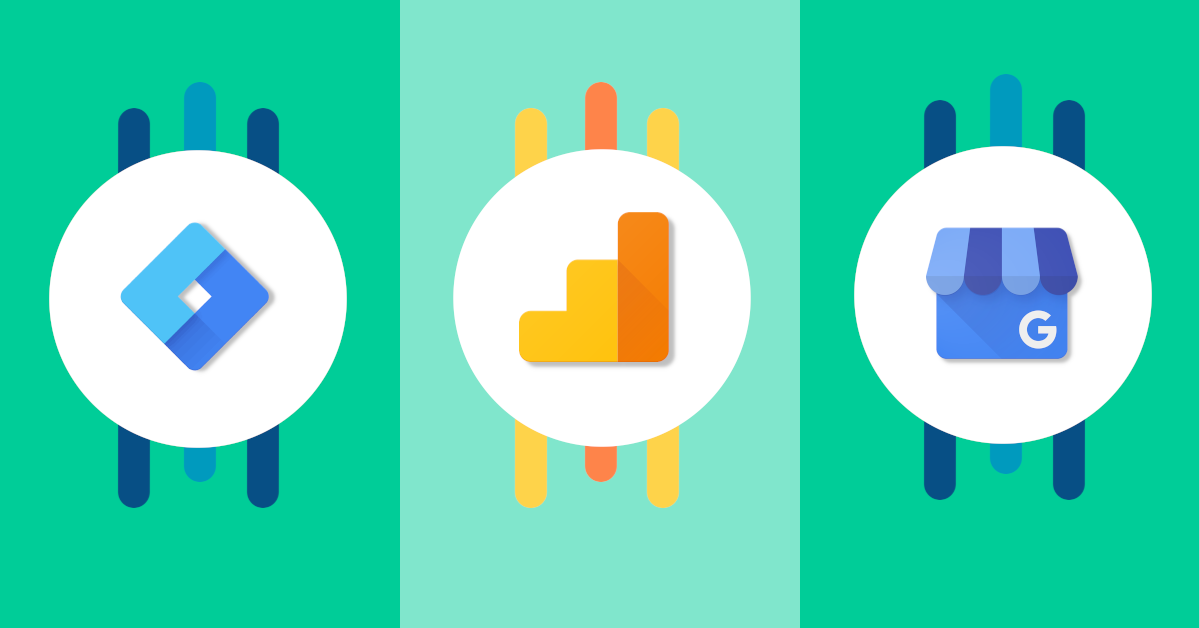
Niektóre narzędzia marketingowe Google dają możliwość zarządzania określonym poziomem dostępu dla innych użytkowników, dzięki czemu nie musisz podawać im swoich danych logowania. W ten sposób właściwi ludzie mogą monitorować i optymalizować Twoją widoczność w sieci w najlepszy możliwy sposób, bez narażania Twojej prywatności.
Dlaczego uprawnienia użytkownika w narzędziach marketingowych Google są ważne?
Kiedy współpracujesz z nami w zakresie SEO i SEM, potrzebujemy dostępu do Twoich narzędzi Google, abyśmy mogli właściwie mierzyć sukces Twoich kampanii. Możemy tworzyć strategie oparte na danych dopasowane do Twoich celów biznesowych i realizować je bez kłopotów.
Uzyskaj precyzyjne dane
Musimy wiedzieć, jak dobrze działa Twoja witryna, aby mogli określić odpowiednią strategię dla Twojej kampanii. Dysponując dostępnymi w czasie rzeczywistym danymi, mogą zidentyfikować mocne i słabe strony Twojej firmy, dostosowywać kampanię na bieżąco i ostatecznie mierzyć ROI. Zapewnia to również dokładne i przejrzyste raportowanie.
Wprowadź szybkie poprawki
Problemy z witryną mogą pojawić się, gdy najmniej się ich spodziewasz. Gdy udzielisz nam odpowiednich uprawnień, możemy zająć się nimi tak szybko, jak to możliwe, aby zapobiec utrudnianiu przez nich działań marketingowych.
Zarządzaj swoją obecnością online
Zadbamy o to, aby informacje o Twojej firmie były dokładne, spójne i aktualne, dzięki czemu nie przegapisz potencjalnych klientów. Zadbamy również o to, aby każdy element Twojej witryny działał tak, aby zapewnić płynne wrażenia użytkowników, jednocześnie zwiększając Twój potencjał do rankingu.
Niemniej jednak należy dokładnie kontrolować uprawnienia użytkowników, ponieważ niektórzy użytkownicy będą mogli tylko przeglądać dane, a inni mogą zarządzać tym, jakie dane i jak są gromadzone. Upewnij się, że udzielasz pełnych uprawnień tylko użytkownikom, którzy znają tajniki zarządzania narzędziami Google.
Niezbędne narzędzia Google do Twojej kampanii marketingu cyfrowego
Google oferuje szeroką gamę narzędzi, które możesz wykorzystać w swojej kampanii marketingowej online. Aby z nich korzystać, potrzebujesz konta Gmail lub adresu e-mail Google Suite. Do celów SEO musisz skonfigurować następujące elementy:
Google Analytics
Ta platforma zapewnia ważne informacje i dane dotyczące wydajności Twojej witryny. Używamy tego do śledzenia i analizowania Twojej witryny, aby sprawdzić, czy Twoje strategie marketingowe są skuteczne.
Menedżer tagów Google
To narzędzie upraszcza sposób zarządzania tagami i fragmentami kodu, dzięki czemu możemy błyskawicznie zbierać dane z Twojej witryny.
Google Moja Firma
To platforma z informacjami o firmach, która pomaga zarządzać Twoją obecnością w internecie. Optymalizujemy Twoją aukcję, abyś mógł zmaksymalizować dotarcie do odbiorców.
Konsola wyszukiwania Google
To narzędzie pozwala nam monitorować obecność Twojej witryny w indeksie wyszukiwania Google. Widzimy, które części Twojej witryny wymagają poprawek, dzięki czemu możemy poprawić jej wydajność i zapewnić lepsze wrażenia użytkownika.
Jak przyznać dostęp w Google Analytics?
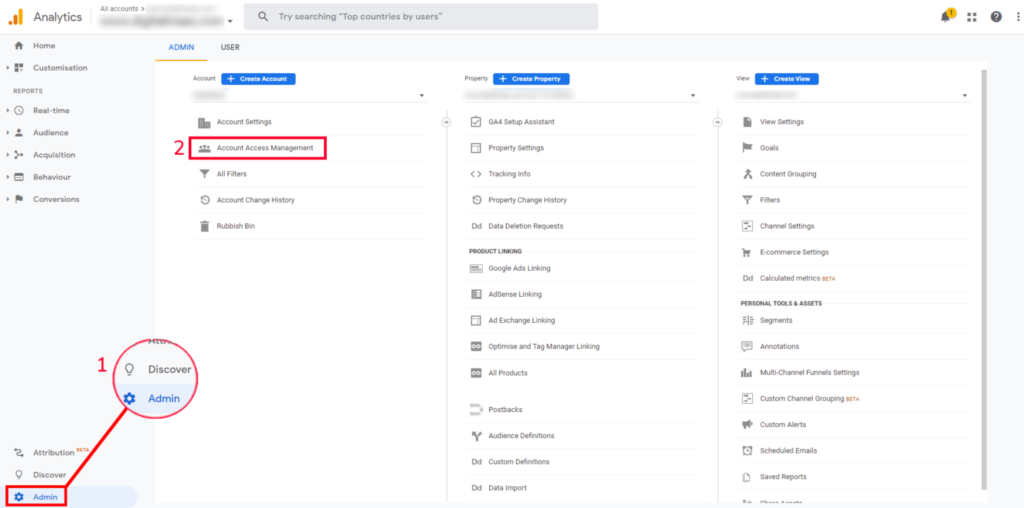
Zaloguj się na swoje konto Google Analytics . Przejdź do opcji Administrator w menu po lewej stronie paska bocznego, a następnie wybierz Zarządzanie dostępem do konta w kolumnie Konto.
Na liście Uprawnienia konta kliknij ikonę +, a następnie Dodaj użytkowników . Wpisz adres e-mail użytkownika, któremu chcesz przyznać dostęp. Poniżej zobaczysz poziomy uprawnień, które możesz przypisać użytkownikowi:
- Edytuj — użytkownik może wykonywać funkcje administracyjne i związane z raportami, takie jak dodawanie i edytowanie właściwości, widoków, filtrów, celów i innych.
- Współpraca — użytkownik może tworzyć i edytować udostępnione zasoby, takie jak pulpity nawigacyjne, segmenty i modele atrybucji.
- Czytaj i analizuj – użytkownik może zobaczyć dane raportu i konfiguracji.
- Zarządzaj użytkownikami — użytkownik może dodawać i usuwać innych użytkowników, a także modyfikować uprawnienia.
Zalecamy zaznaczenie wszystkich pól, abyśmy mogli prawidłowo skonfigurować Twoją kampanię i wprowadzić niezbędne ulepszenia podczas analizowania kluczowych wskaźników. Wybierz „Powiadom nowych użytkowników przez e-mail” , aby poinformować ich o uprawnieniach. Następnie kliknij „Dodaj” .
Jak udostępnić dostęp w Menedżerze tagów Google?
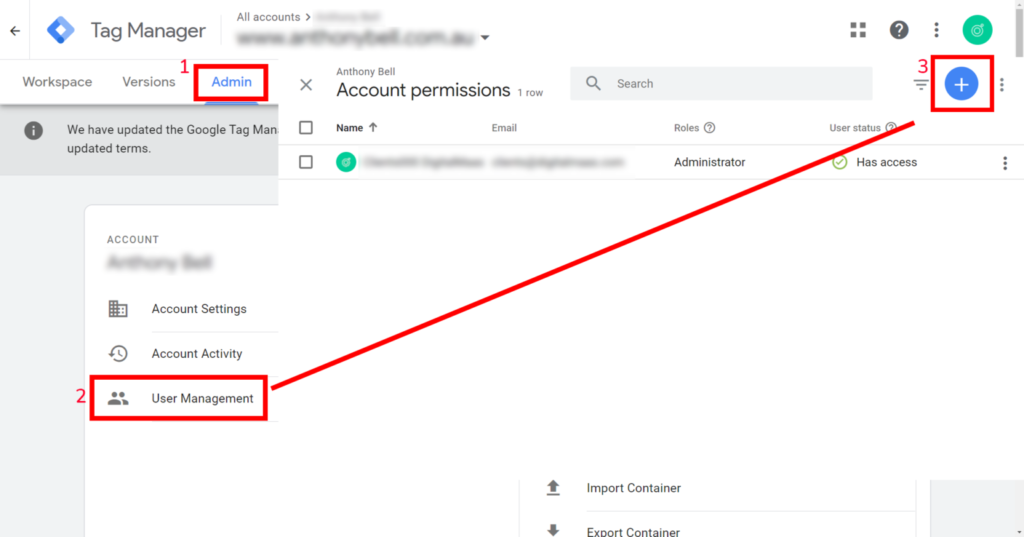
Zaloguj się do Menedżera tagów Google . Kliknij na preferowane konto i kliknij zakładkę „Administrator” . Wybierz „Zarządzanie użytkownikami” w kolumnie Konto.
Kliknij przycisk + na niebiesko, aby dodać użytkownika. Wprowadź adres e-mail użytkownika, a następnie wybierz „Administrator” dla uprawnień konta.
W przypadku uprawnień kontenera znajdziesz następujące opcje:
- Brak dostępu — użytkownik nie będzie mógł wyświetlić kontenera wymienionego na Twoim koncie.
- Odczyt — użytkownik zobaczy kontener na liście oraz tagi, wyzwalacze i zmienne w kontenerze, ale nie będzie mógł wprowadzać zmian.
- Edycja — użytkownik może dodawać obszary robocze, a także edytować tagi, wyzwalacze i zmienne, ale nie może tworzyć wersji.
- Zatwierdź — użytkownik może tworzyć wersje, obszary robocze i wdrażać zmiany, ale nie może publikować.
- Publikowanie – Użytkownik ma pełne prawa do tworzenia wersji i obszarów roboczych, a także wprowadzania zmian i publikowania.
Wybierz „Publikuj” dla uprawnień kontenera. W ten sposób możemy dodawać, zmieniać i debugować tagi w Twojej witrynie.
Jak przyznać dostęp w Google Moja Firma?
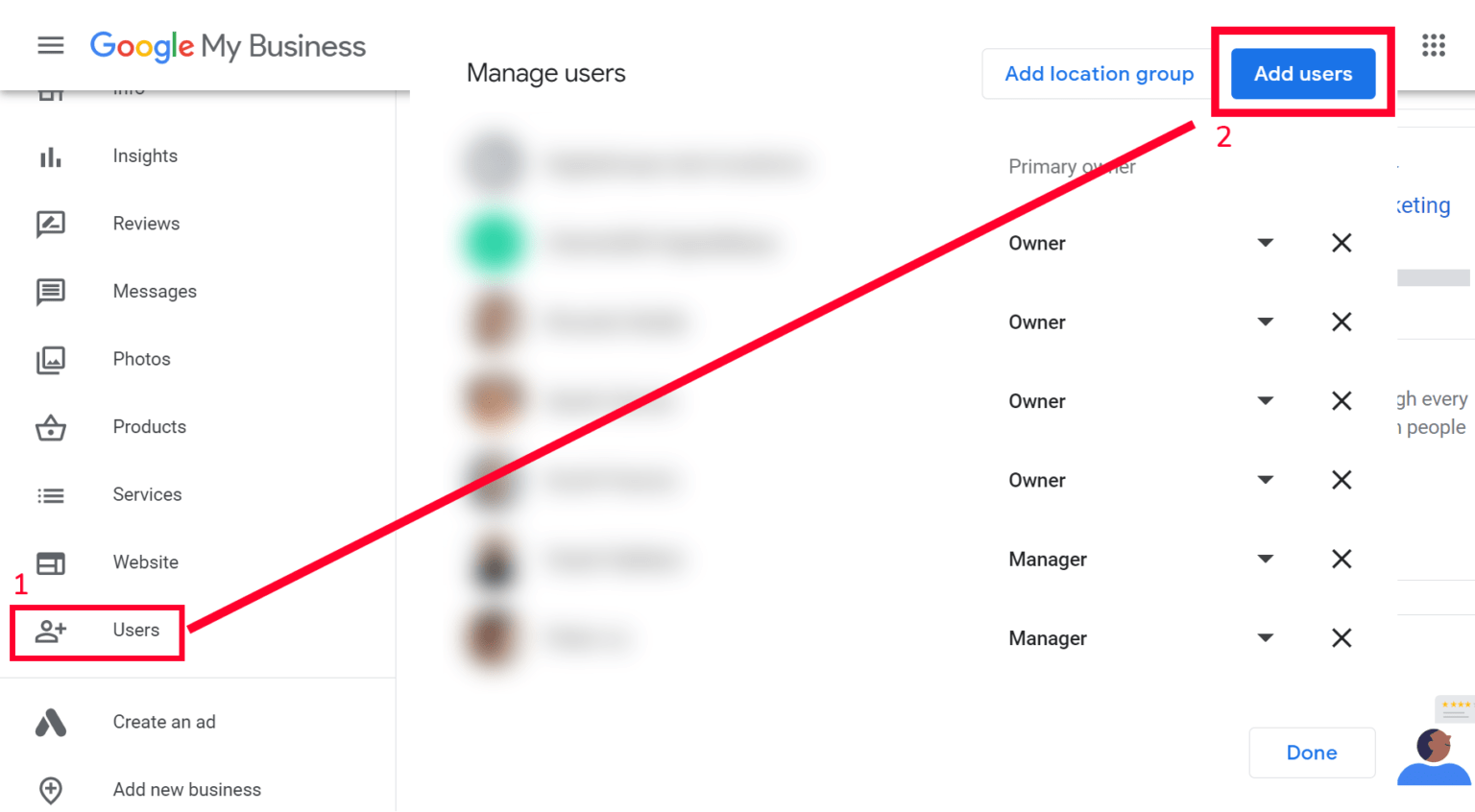
Zaloguj się na swoje konto Google Moja Firma . Jeśli masz wiele lokalizacji, otwórz tę, którą chcesz zarządzać. Przejdź do „Użytkownicy” , a następnie kliknij ikonę „Dodaj nowych użytkowników” w prawym górnym rogu.
Wprowadź adres e-mail użytkownika, którego chcesz dodać. Znajdziesz trzy rodzaje użytkowników:
- Właściciel — ma pełne możliwości administracyjne, takie jak dodawanie użytkowników, usuwanie wpisów, akceptowanie aktualizacji Google, publikowanie postów i edytowanie informacji biznesowych. Pamiętaj, że Google Moja Firma może mieć wielu właścicieli, ale tylko jednego głównego właściciela.
- Menedżer – ma te same możliwości co Właściciel, z tą różnicą, że nie może dodawać nowych użytkowników i usuwać aukcji.
- Site Manager – ma możliwość edytowania niektórych informacji biznesowych, takich jak godziny i numer telefonu, a także zarządzania postami. Nie mogą jednak akceptować aktualizacji Google, modyfikować ustawień lokalizacji ani innych funkcji administracyjnych.
Wybierz Właściciel , a następnie zaproś użytkownika.
Uwaga: oprócz ręcznego dodawania użytkowników do Google Moja Firma możemy zamiast tego wysłać do Ciebie prośbę. Otrzymasz wiadomość od Google na swój e-mail i możesz ją po prostu zatwierdzić lub odrzucić.
Jeśli Twoja strona Google Moja Firma jest nadal niezweryfikowana lub jeszcze jej nie utworzyłeś, zajmiemy się tym za Ciebie. Prosimy oczekiwać, że w ciągu najbliższych dwóch tygodni na adres Twojej firmy zostanie wysłany 5-znakowy kod PIN.
Jak udostępnić dostęp w Google Search Console?
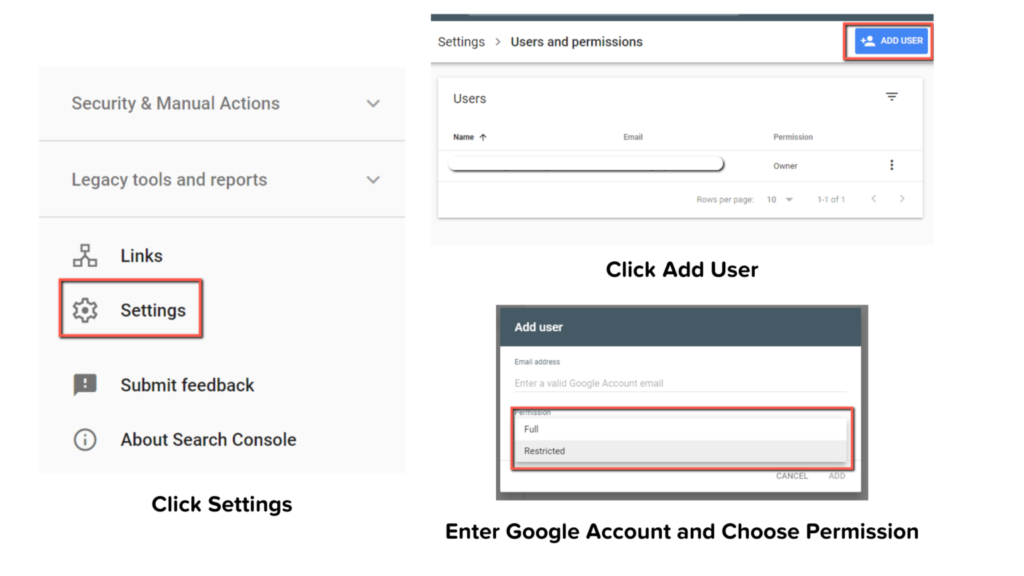
Zaloguj się w Google Search Console , a następnie otwórz usługę z www lub bez www. Znajdź „Ustawienia” w menu po lewej stronie paska bocznego, a następnie dotknij „Użytkownicy i uprawnienia” .
Kliknij “Dodaj użytkownika” w prawym górnym rogu. Wprowadź adres e-mail użytkownika, a następnie wybierz Pełne jako uprawnienie. Umożliwia to użytkownikowi przeglądanie wszystkich danych i realizację niektórych działań. Z drugiej strony, uprawnienia ograniczone mogą tylko wyświetlać dane.
Należy wykonać następujące kroki zarówno dla właściwości WWW, jak i innych niż WWW (www.domena.com i domena.com).
Rozpocznij z nami swoją przygodę z marketingiem cyfrowym
Zrób pierwszy krok do sukcesu marketingu online! Nasz super zespół poprowadzi Cię przez każdy krok, gdy przeniesiemy Twoją witrynę na wyższy poziom. Skontaktuj się z nami już dziś, aby uzyskać więcej informacji. Możesz również uzyskać BEZPŁATNĄ analizę witryny, rejestrując się na naszej platformie.





Twórcy Stron